Windows10系统之家 - 安全纯净无插件系统之家win10专业版下载安装
时间:2016-11-15 13:04:53 来源:Windows10之家 作者:hua2015
每个用户都有自己的使用习惯,虽windwos 10系统各方面的设置都做的非常的人性化。但一些用户,还是会觉得win10默认的文件保存路径不是很合适,想将其保存到D盘中,怎么设置呢?下面小编就给大家分享win10修改文件默认保存路径的设置方法。
1、点击开始菜单,选择设置。
2、在打开的“Windwos 设置”界面中点击“系统”;
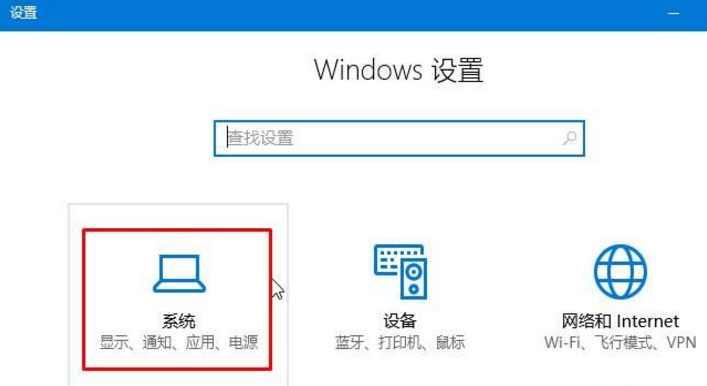
3、在左侧点击“存储”,然后在右侧就可将修改文件的默认 保存位置了,修改后记得点击后面的“应用”按钮即可完成修改。
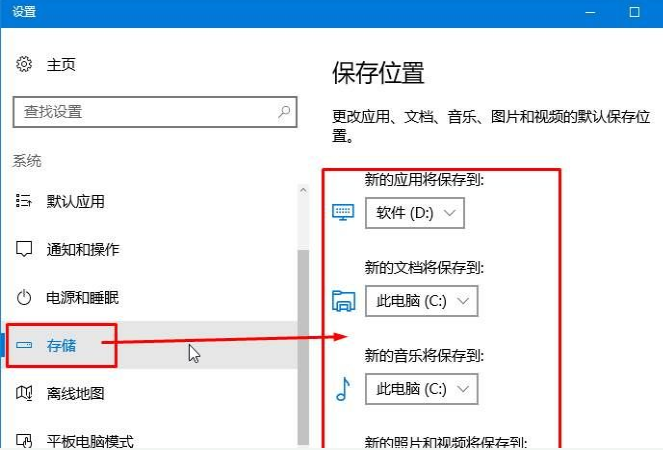
以上就是win10修改文件默认保存路径的设置方法介绍了,有需要更改Win10系统默认文件存储路径的用户,可参照以上方法进行设置。
热门教程
热门系统下载
热门资讯





























